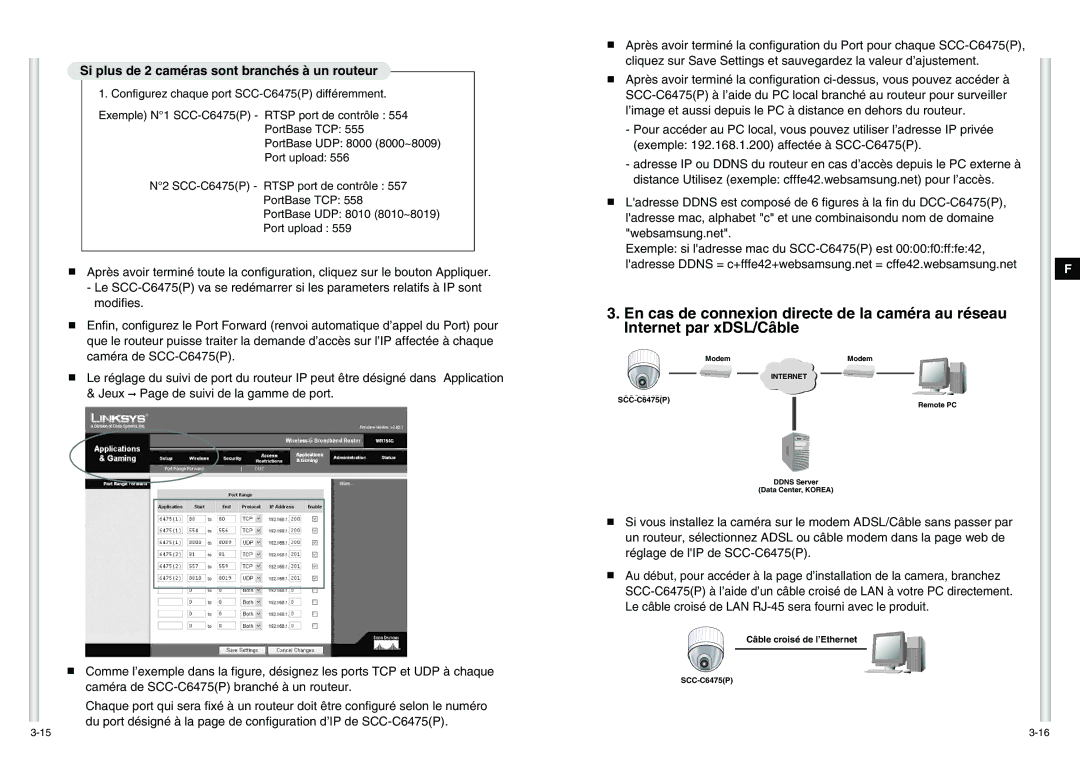Si plus de 2 caméras sont branchés à un routeur
1. Configurez chaque port
Exemple) N°1
PortBase UDP: 8000 (8000~8009)
Port upload: 556
N°2
PortBase TCP: 558
PortBase UDP: 8010 (8010~8019)
Port upload : 559
■Après avoir terminé toute la configuration, cliquez sur le bouton Appliquer.
-Le
■Enfin, configurez le Port Forward (renvoi automatique d’appel du Port) pour que le routeur puisse traiter la demande d’accès sur l’IP affectée à chaque caméra de
■Le réglage du suivi de port du routeur IP peut être désigné dans Application & Jeux ➞ Page de suivi de la gamme de port.
■Comme l’exemple dans la figure, désignez les ports TCP et UDP à chaque caméra de
Chaque port qui sera fixé à un routeur doit être configuré selon le numéro du port désigné à la page de configuration d’IP de
■Après avoir terminé la configuration du Port pour chaque
■Après avoir terminé la configuration
-Pour accéder au PC local, vous pouvez utiliser l’adresse IP privée (exemple: 192.168.1.200) affectée à
-adresse IP ou DDNS du routeur en cas d’accès depuis le PC externe à distance Utilisez (exemple: cfffe42.websamsung.net) pour l’accès.
■L'adresse DDNS est composé de 6 figures à la fin du
Exemple: si l'adresse mac du
3.En cas de connexion directe de la caméra au réseau Internet par xDSL/Câble
Modem | Modem |
INTERNET
SCC-C6475(P)
Remote PC
DDNS Server
(Data Center, KOREA)
■Si vous installez la caméra sur le modem ADSL/Câble sans passer par un routeur, sélectionnez ADSL ou câble modem dans la page web de réglage de l'IP de
■Au début, pour accéder à la page d’installation de la camera, branchez
Câble croisé de l’Ethernet
SCC-C6475(P)
F